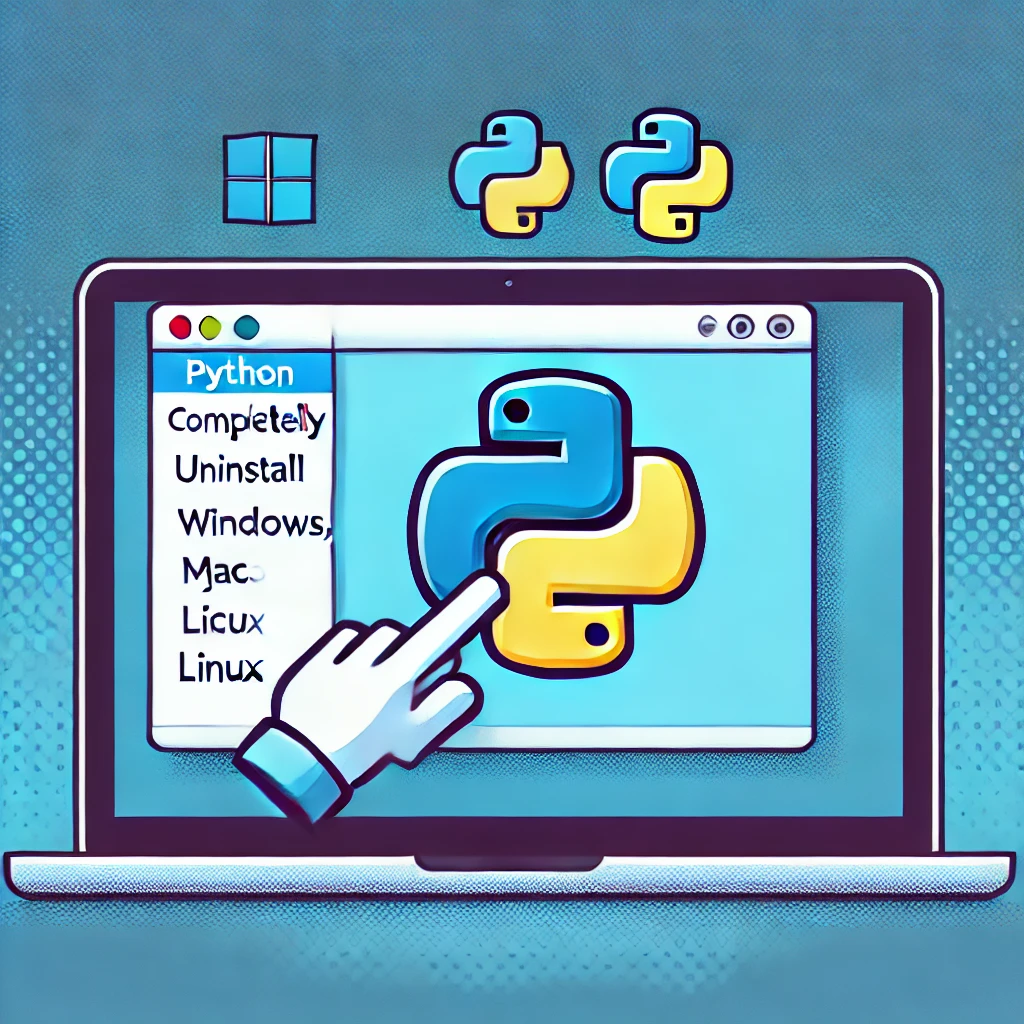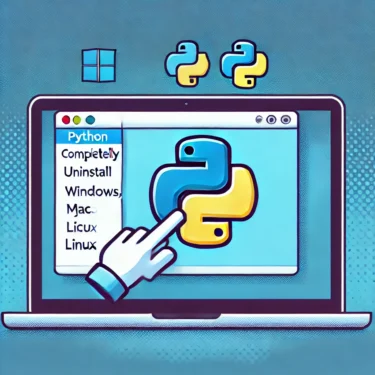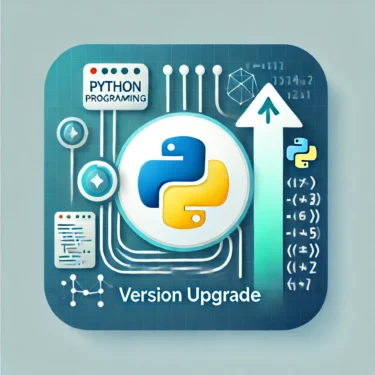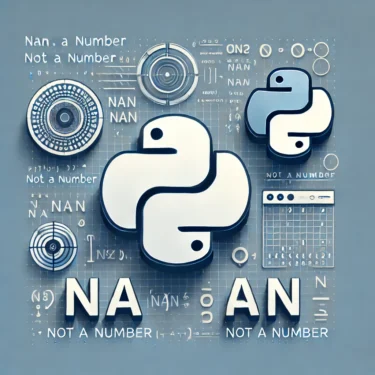目次
1. Sissejuhatus: Pythoni desinstallimise vajalikkus
Python on võimas tööriist, mida kasutatakse programmeerimisel, andmeanalüüsil ja muudel eesmärkidel, kuid kui on installitud mitu versiooni, võib keskkond muutuda keeruliseks ning see võib põhjustada vigu ja segadust. Siin selgitame põhjalikult Pythoni desinstallimise vajalikkust ja meetodeid.Miks Pythoni desinstallida?
- Mitme versiooni segaduse lahendamine: Kui uuendad uuele versioonile, võib vanade versioonide jäämine põhjustada segadust versioonide vahetamisel. Selle vältimiseks soovitatakse eemaldada mittevajalikud versioonid.
- Süsteemiressursside säästmine: Kui on installitud palju Pythoni versioone ja teeke, kulub kettaruumi raiskavalt. Mittevajalike versioonide eemaldamisega saab ressursse tõhusamalt hallata.
- Keskkonnaseadete korrastamine: Kui keskkonnamuutujates on määratud mitu Pythoni teed, võib see muuta süsteemi või rakenduste toimimise ebastabiilseks. Desinstallimisega saab vältida keskkonnaseadete probleeme.
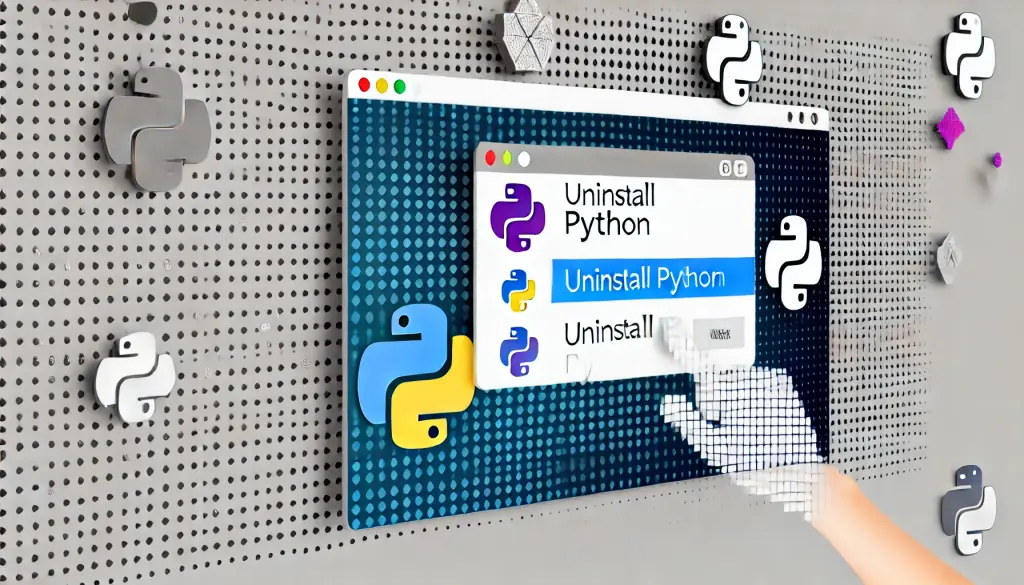
Ad
2. Pythoni desinstallimise üldised sammud
Pythoni desinstallimise protseduur sõltub kasutatavast operatsioonisüsteemist. Siin selgitame üksikasjalikult Windowsi, Maci ja Linuxi samme.Pythoni desinstallimine Windowsis
Windowsi keskkonnas saab Pythoni desinstallida nagu tavalist programmi, kasutades „Juhtpaneeli”. Siiski tuleb tähelepanu pöörata Pythoniga seotud kaustadele ja keskkonnamuutujatele.Sammud:
- Avada juhtpaneel Startmenüü otsinguribalt otsige „Juhtpaneel” ja klõpsake seda.
- Vali „Programmid ja funktsioonid” Valige juhtpaneeli sees valik „Programmid ja funktsioonid” ja kuvage installitud programmide loend.
- Vali Python ja desinstalli Leidke installitud programmide loendist „Python”, paremklõpsake seda ja valige „Desinstalli”. Kui ilmub hüpikaken, klõpsake „Jah”, et alustada desinstallimist.
Keskkonnamuutujate kontroll
Pärast Pythoni desinstallimist võib keskkonnamuutujates alles jääda Pythoni tee. See võib põhjustada teiste programmide vigu, seega soovitatakse see ka keskkonnamuutujatest eemaldada.- Ava „Süsteemi täpsemad seaded” → „Keskkonnamuutujad” ja muuda „Path”.
- Eemalda mittevajalikud Pythoni teed.
Pythoni desinstallimine Macis
Macis on Python süsteemi eelinstallitud, seega tuleb selle eemaldamisel olla ettevaatlik. Siin tutvustame kolmanda osapoole Pythoni eemaldamise samme.Eemaldamine Finderi abil:
- Ava Finder ja liigu kausta „Rakendused” Finderi kaustas „Rakendused” otsige installitud Python.
- Liiguta Pythoni kaust prügikasti Paremklõpsake Pythoni kaustal ja valige „Viska prügikasti”.
Eemaldamine terminali abil (kogenud kasutajatele)
Kui soovite sisseehitatud Pythoni eemaldada, on võimalik seda terminali abil täielikult kustutada. Ole ettevaatlik.- Ava terminal ja liigu juurkataloogi
cd /Library/Frameworks/
sudo rm -rf Python.framework- Eemaldage ka muud Pythoniga seotud failid.
sudo rm -rf /usr/local/bin/python3Pythoni desinstallimine Linuxis
Linuxis tuleb olla ettevaatlik, et süsteemi mitte kahjustada. Vaikimisi installitud Pythoni eemaldamine võib põhjustada süsteemis tõsiseid probleeme.Sammud:
- Kontrolli praegust Pythoni versiooni
python3 --version- Eemalda mittevajalikud versioonid Konkreetse installitud versiooni eemaldamiseks kasutage järgmist käsku.
sudo apt-get remove python3.x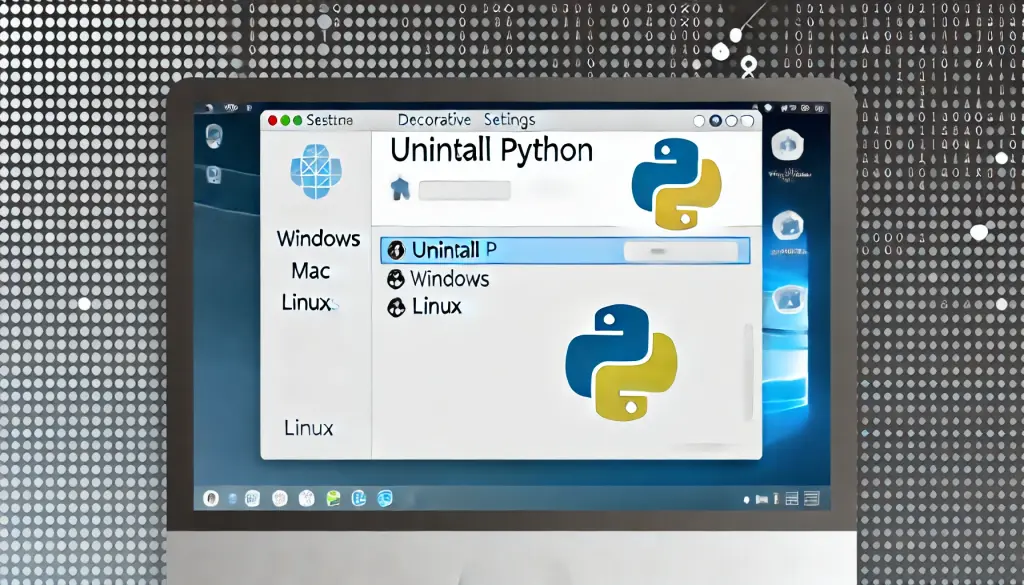
3. Pythoni desinstallimise järel kontrolltoimingud
Isegi pärast desinstallimist võivad süsteemi jääda seotud failid. Selgitame, kuidas need käsitsi kustutada.Seotud kaustade kustutamine
- Windows Kustuta käsitsi kaust “C:Users\\AppDataLocalProgramsPython”. Samuti kontrolli “C:Users\\AppDataLocalpip” ja kui seal on vahemälu faile, kustuta need.
- Mac/Linux Nagu eespool kirjeldatud, kustuta käsitsi Pythoniga seotud kaustad. Sellega väldid, et süsteemi jääksid mittevajalikud failid.
Keskkonnamuutujate kustutamine
Kui Pythoni tee on keskkonnamuutujates alles, võib süsteem valesti töötada. Kontrolli kindlasti ja eemalda mittevajalikud teed.Ad
4. Eemaldamise ebaõnnestumise korral tõrkeotsing
Kui eemaldamine ei toimu korralikult või mitme versiooni segunemine tekitab probleeme, siis on siin mõned üldised tõrkeotsingu meetodid.Mitme versiooni haldamine
Kui on installitud mitu Pythoni versiooni, tuleb need igaüks eraldi eemaldada. Kontrolli iga versiooni ‘Programmid ja funktsioonid’ alt ning eemalda see.Keskkonnamuutujate viga
Kui vanad Pythoni teed on endiselt keskkonnamuutujates, ei pruugi uus versioon õigesti tuvastada. Kui ilmub veateade, saab probleemi lahendada, muutes keskkonnamuutujaid käsitsi.5. Uuesti installimise vajaduse korral ettevalmistus
Python pärast Pythoni desinstallimist on vaja seda uuesti installida, on kasulik kontrollida mõningaid tähelepanupunkte. Eriti oluline on hoida keskkond enne installimist puhtana.- Uue versiooni installimine:Pythoni uusim versioon tuleks alla laadida ametlikult veebisaidilt ning järgida õigeid installimisjuhiseid, et uuesti installida.
- Paigaldaja säilitamine:Soovitame paigaldaja tulevikuks säilitada. See aitab uuesti installimisel või tõrkeotsingul.